Come rimuovere completamente Google Chrome dal computer: metodi e suggerimenti di base
Il browser Google Chrome è uno dei mezzi più diffusi per navigare sul World Wide Web tra gli utenti di Internet. Tuttavia, se il browser Web viene danneggiato a causa di un impatto virale, quando si installano troppi componenti aggiuntivi e estensioni, nonché quando si utilizza l'applicazione su computer a basso consumo, la questione di come rimuovere Google Chrome completamente dal computer (inclusi tutti i suoi componenti e plug-in ). Non c'è nulla di particolarmente difficile qui, ma diversi punti importanti dovrebbero essere presi in considerazione durante la disinstallazione.
Come rimuovere completamente Google Chrome dal computer: cosa è necessario sapere sulla disinstallazione?
Prima di procedere con la disinstallazione, è necessario rendersi conto chiaramente che non solo il browser Web stesso è soggetto a rimozione, ma anche estensioni (aggiunte) e cronologia delle visite.
Ad
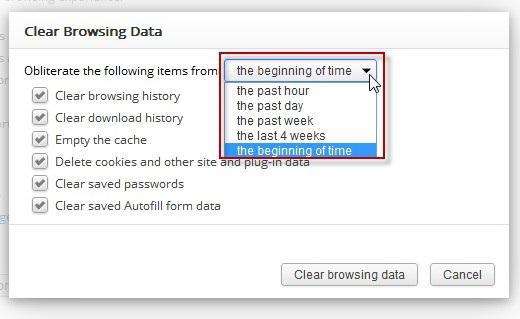
Pertanto, per capire come rimuovere completamente Google Chrome dal tuo computer, dovresti pensare a queste cose. Prima di iniziare il processo, è necessario prima andare al browser e cancellare completamente la cronologia di navigazione su Internet, eliminare la cache e i cookie, scegliendo come periodo tutto il tempo dall'inizio.
Successivamente, è necessario utilizzare il Task Manager standard ("Task Manager"), che viene attivato da una combinazione di tre tasti (Del + Alt + Ctrl) o dal comando taskmgr nella console "Esegui" (Win + R). In esso, devi trovare tutti i processi relativi a Google Chrome (puoi farlo ordinando i processi per editore) e quindi chiuderli forzatamente.
Ad
Come rimuovere completamente il browser Google Chrome dal computer: il metodo standard
Ora puoi procedere direttamente alla disinstallazione. La soluzione più primitiva alla domanda su come rimuovere completamente il browser Google Chrome e tutti i suoi componenti è utilizzare il metodo standard per tutti i sistemi Windows.
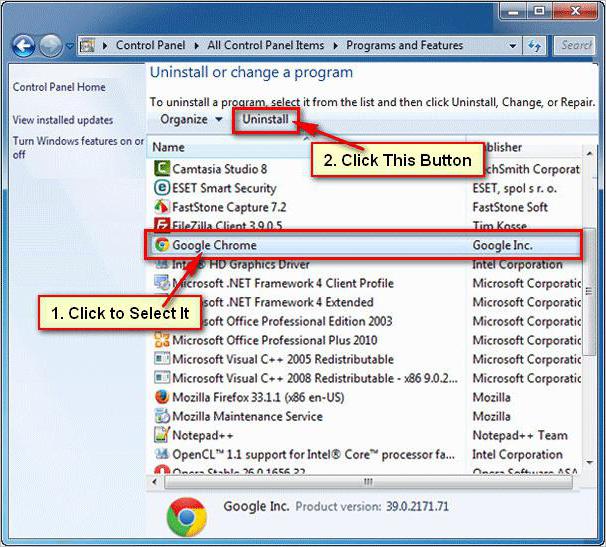
In primo luogo, viene chiamato il "Pannello di controllo" (il modo più semplice per farlo è utilizzare il comando di controllo nel menu "Esegui"), quindi utilizzare la sezione per programmi e componenti in cui si dovrebbe trovare il nome dell'applicazione e i componenti aggiuntivi che si stanno cercando, se presenti, ed eseguire la procedura di rimozione, dopodiché è auspicabile riavviare completamente il sistema.
Cerca i file e le cartelle residue
Sfortunatamente, il disinstallazione del Chrome e lo strumento di disinstallazione standard di Windows non rimuovono completamente tutti i componenti associati al browser e, anche dopo un riavvio, nel sistema rimane un'enorme quantità di rifiuti inutili, che continuerà ad appendere la zavorra.
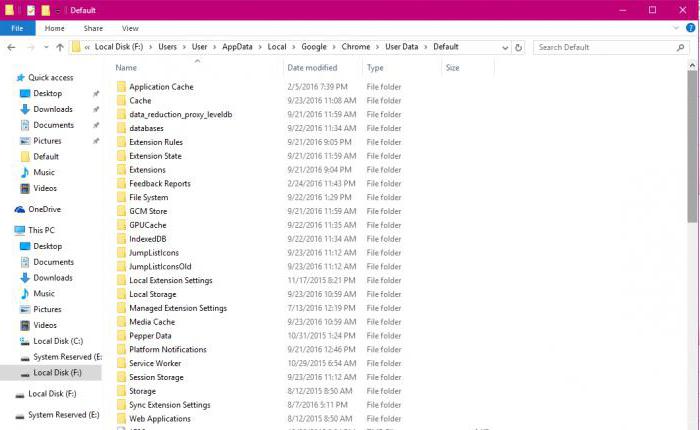
Se guardi la domanda su come rimuovere completamente il browser Google Chrome dal computer, un po 'più in generale, dovrai cercare manualmente gli oggetti rimanenti. Prima di tutto, nella cartella designata dal nome utente, devi trovare la directory AppData e andare alla directory Local, dove la cartella di Google con tutti i suoi contenuti deve essere cancellata. La directory iniziale è nascosta, quindi devi prima abilitare la visualizzazione degli oggetti con tali attributi nel menu di visualizzazione di Esplora risorse.
Ad
Puoi anche utilizzare un percorso relativo contrassegnando il percorso della cartella finale con un simbolo di percentuale nel menu "Cerca" nella barra di ricerca.
Elimina le chiavi di registro
Tuttavia, nel decidere come rimuovere completamente Google Chrome dal tuo computer, dovresti prestare attenzione anche alle voci di registro residue. Devono anche cercare ed eliminare manualmente.
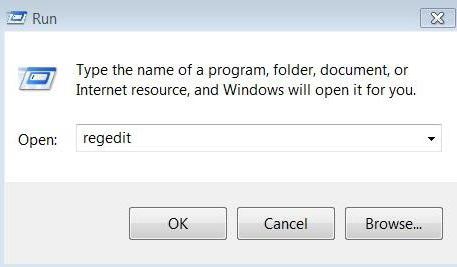
L'editor è accessibile dal comando regedit inserito nella console Run. Successivamente è necessario impostare una ricerca per nome (Google) ed eliminare tutti gli elementi trovati. Ma puoi trovarli in modalità manuale. Ci sono diverse cartelle nel registro in cui sono registrate tutte le chiavi:
- Branch HKCR - Directory ChromeHTML;
- I rami HKLM e HKCU sono cartelle di Google.
Utilizzo di programmi di terze parti da rimuovere
Come puoi vedere, il metodo di cui sopra per l'utente medio può sembrare piuttosto complicato e dispendioso in termini di tempo. Pertanto, nel risolvere il problema di come rimuovere Google Chrome dal computer completamente senza utilizzare la modalità manuale, è preferibile dare la preferenza a programmi specializzati come iObit Uninstaller o il suo Revo Uninstaller analogico.
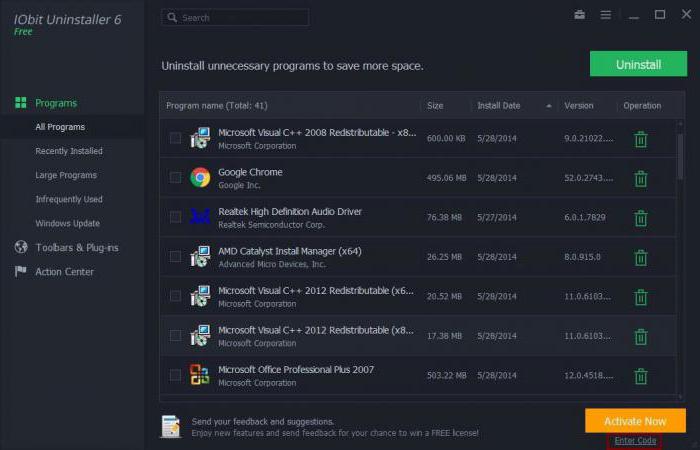
In tali applicazioni, la rimozione viene eseguita in più fasi. Innanzitutto, viene creato un punto di ripristino (se questa opzione è abilitata), viene attivato un programma di disinstallazione standard per il componente da eliminare, dopodiché viene eseguita un'analisi approfondita del sistema per gli oggetti residui, comprese cartelle e file e chiavi del Registro di sistema. Tutto questo deve essere rimosso, ma è anche consigliabile utilizzare il processo di eliminazione dei file. Solo in questo caso, puoi essere sicuro che il browser con tutti i suoi plugin sarà completamente disinstallato. Alla fine del processo, nemmeno un riavvio del sistema non è necessario.
Ad
A proposito, nel processo di analisi approfondita, vengono rivelati alcuni componenti aggiuntivi del browser (componenti aggiuntivi, plug-in, estensioni, ecc.). E non dovranno occuparsi della loro disinstallazione in modalità manuale.
Resta da notare che è l'uso del software di disinstallazione che fornisce il 100% di eliminazione di qualsiasi programma, richiede meno tempo e risparmia energia, soprattutto perché alcuni utenti non vogliono modificare il registro, perché se si elimina accidentalmente una chiave o un gruppo di voci, non sarà possibile annullare l'operazione. E questo può solo portare al fatto che l'intero sistema sarà completamente impraticabile.
Tralasciando l'argomento, è comunque possibile consigliare inizialmente di salvare i segnalibri del browser, che potrebbero essere necessari in ulteriore lavoro, attraverso la funzione di esportare l'elenco in un file HTML, dal quale è possibile importare in seguito in qualsiasi altra applicazione simile.
Il risultato
Se si disegna una linea per tutto quanto sopra, è possibile vedere che la rimozione di "Chrome" non può essere definita troppo complicata. La domanda principale è solo quale metodo verrà applicato. Ma, come puoi già vedere, il metodo descritto è perfetto per disinstallare qualsiasi altro software. I programmi speciali sono anche buoni perché ti permettono di cercare applicazioni, anche se non sono nella lista dei programmi. Infine, forniscono la funzione di disinstallazione forzata (Disinstallazione forzata), se per qualche motivo l'opzione standard non funziona o la disinstallazione non viene eseguita completamente.